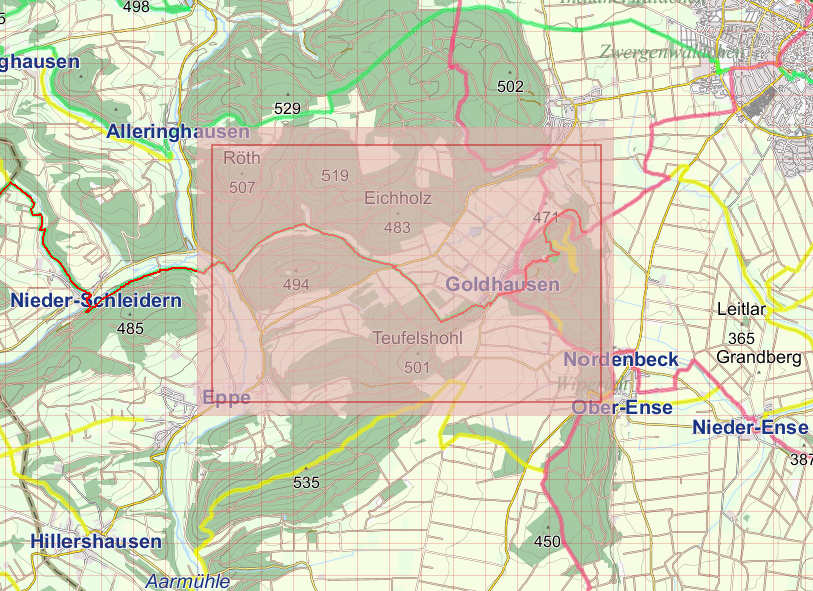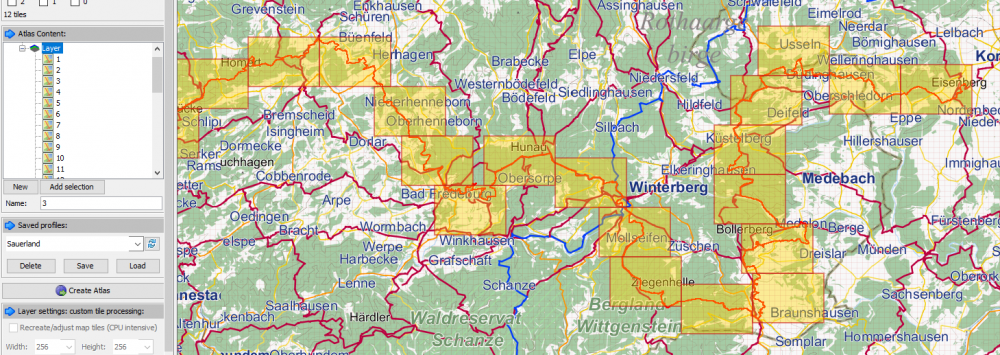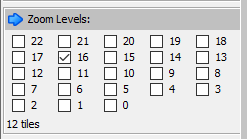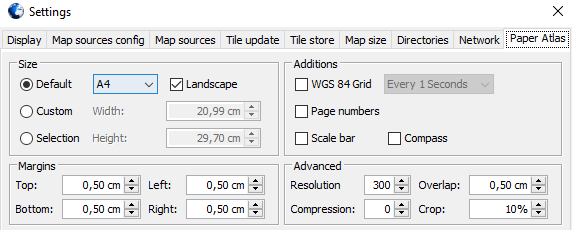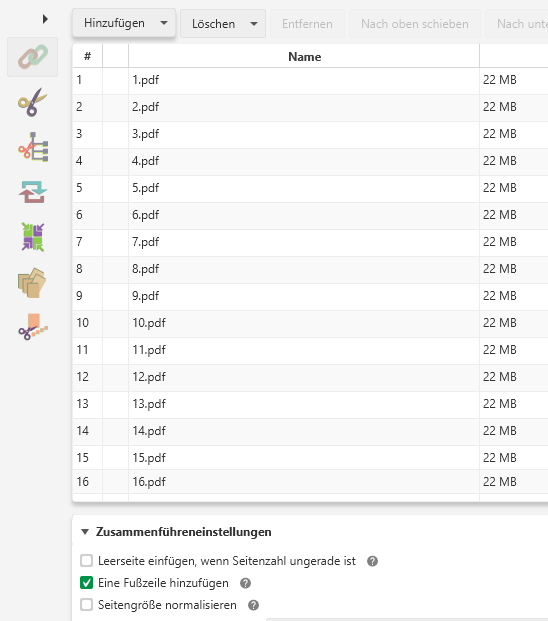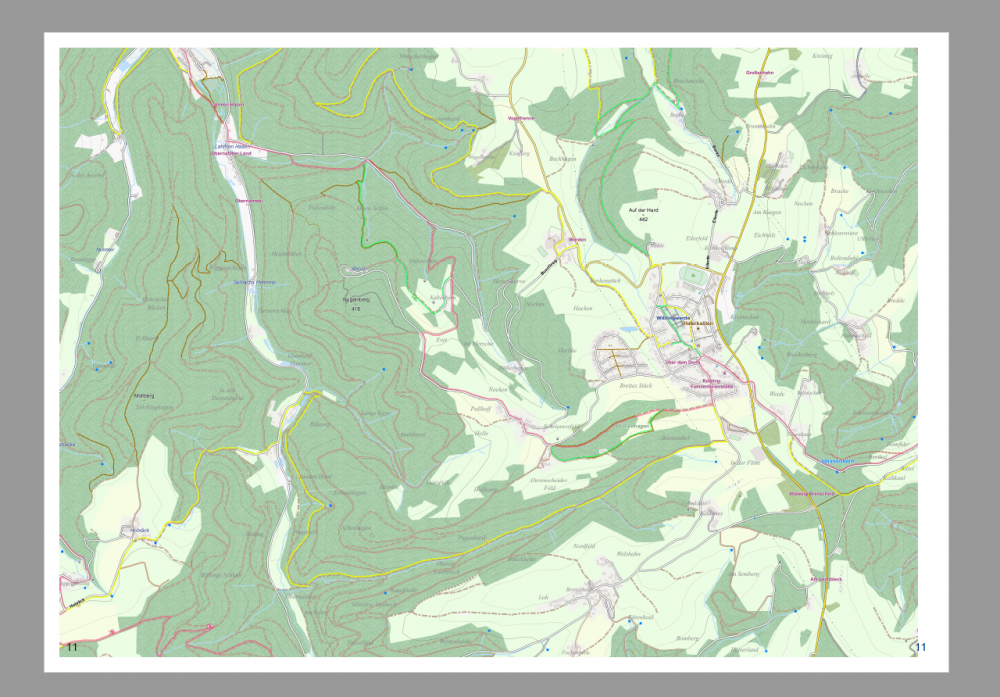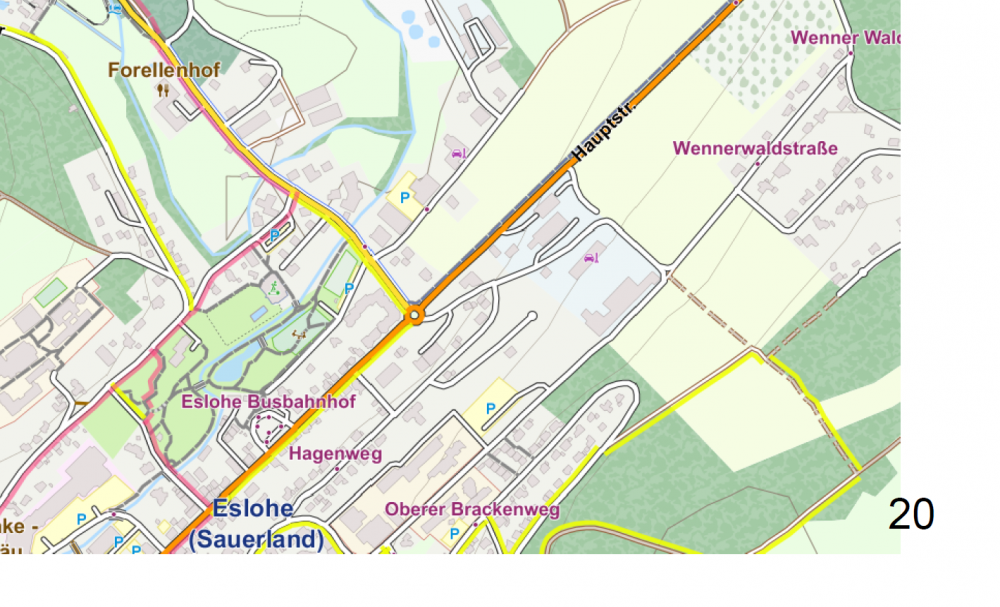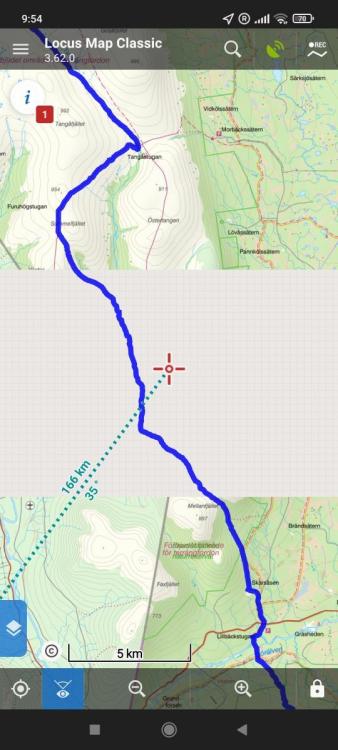Community durchsuchen
Zeige Ergebnisse für die Tags "'kartenmaterial'".
4 Ergebnisse gefunden
-
.thumb.jpg.d5ed5f3ea86e96c2ec40336be9f6fd69.jpg)
Eigenes Kartenmaterial drucken / Offline PDF erzeugen
Robert Klink erstellte Thema in Tourvorbereitung
Hallo zusammen, ich habe mich in den letzten Zeit intensiv mit dem Thema Eigenes Kartenmaterial drucken beschäftigt und viele verschiedene Lösungen ausprobiert. Dabei musste ich feststellen, dass für mich keine der vorgeschlagenen Lösungen, egal ob kostenlos oder kostenpflichtig, wirklich ausreichend geeignet war und wirklich effizient und platzsparend Karten in guter Qualität und mit vielen Details erzeugen konnten. Zudem kommt noch das Problem, das viele wirklich mächtige kostenlose Kartentools fortgeschrittene IT Kenntnisse erfordern und es dazu nur vereinzelte Tutorials oder praktische Dokumentationen gibt, die es einem normalen Outdoorbegeisterten erlauben würden ohne tagelanges einlesen, brauchbares Kartenmaterial für eine geplante Route auszudrucken. Ich habe nun für mich nach langem Testen einen überschaubar einfachen Weg gefunden, um für meine nächste Route perfektes Kartenmaterial zu erstellen und wollte dazu mal hier eine einfache praktische Anleitung schreiben, damit ich es bei der nächsten Planung nicht wieder alles vergesse und es hoffentlich anderen dabei hilft, eine Karte als Backup für die nächste Trekking-Tour zu erstellen. In Betracht gezogen habe ich dabei alle Tools die hier gelistet sind: https://wiki.openstreetmap.org/wiki/OSM_on_Paper, dazu noch Einzelanbieter wie Caltopo, Outdooractive Premium, maposmatic.osm, printmaps-osm und viele mehr.. Folgende Punkte mussten dafür für mich erfüllt werden: Keine überflüssige Legende oder Beschreibung auf den Ausdrucken Hoher Detailgrad und hohe Auflösung des .PDF Dokuments zum Drucken (300 dpi), dadurch mehr Platz bei gleichem Detailgrad Sinnvolle Stückelung der einzelnen Kartenausschnitte, um möglichst wenig Blätter mitzunehmen Volles Ausnutzen des gesamtes DIN A4 Blattes um Platz zu sparen Das Verwenden von einer Karte, die alle für eine Trekking Tour interessanten Punkte übersichtlich anzeigt (OSM Basis: Wasserquellen, Schutzhütten.. usw.) Die perfekte Lösung für mich habe ich mit der Kombination aus dem Programm MOBAC (Mobile Atlas Creator), der Verwendung von OpenAndroMaps Karten, dem Kartenstil Elevate und dem Tool PDFsam gefunden. Hier also eine einfache Step-by-Step Anleitung, um aus dem Nichts einen Kartendruck für seine Route zu erstellen: 1. MOBAC in der aktuellen Version herunterladen (Windows): https://sourceforge.net/projects/mobac/ 2. Einen Ordner erstellen (zB. auf dem Desktop) und MOBAC dort entpacken. (zB. mit Winrar https://www.winrar.de/download.php) 3. Die geplante Route als .GPX-Datei besorgen und ebenfalls in den MOBAC Ordner schieben. 4. Den passenden Kartenabschnitt für die Route auf https://www.openandromaps.org/downloads/laender-und-regionen heruntenladen und die Dateien auch in den Ordner entpacken. 5. Den Kartenstil Elevate auf https://www.openandromaps.org/kartenlegende/elevation-hike-theme herunterladen (Manueller Download wählen) und ebenfalls in den Ordner schieben. 6. Im MOBAC-Ordner gibt es einen Unterordner "mapsources". In dem Ordner eine neues Textdokument erstellen und diesen Inhalt einfügen: <?xml version="1.0" encoding="UTF-8"?> <mapsforge> <name>ElevateMap</name> <minZoom>0</minZoom> <maxZoom>22</maxZoom> <mapFile>D:\MOBAC\Germany_Mid_oam.osm.map</mapFile> <xmlRenderTheme>D:\MOBAC\Elevate.xml</> <transparent>false</transparent> <textScale>2.0</textScale> </mapsforge> "D:\MOBAC" dadurch durch euren Ordnerpfad zum Ordner ersetzten. "Germany_Mid_oam.osm.map" durch den Namen eures heruntergeladenen Kartenabschnittes ersetzten. Danach das Textdokumente mit "Speichern Unter" als "ElevateMap.xml" wieder abspeichern. (Auf die Dateiendung achten: .txt ist falsch, .xml ist richtig) 7. (OPTIONAL) Wieder zurück im Ausgangsordner die Datei "Elevate.xml" öffnen und eigene Anpassungen vornehmen, die darüber entscheiden welche Elemente auf der Karte sichtbar sind. Die Standardeinstellungen sind fürs Trekking schon sehr gut geeignet. Ich habe dort noch 3 kleine Änderungen gemacht, um noch ein wenig mehr Klarheit zu schaffen: In Zeile 25: <stylemenu id="elv-menu" defaultvalue="elv-hiking" defaultlang="en"> zu <stylemenu id="elv-menu" defaultvalue="elv-hiking" defaultlang="de"> In Zeile 79: <layer id="elv-c_routes" enabled="true"> zu <layer id="elv-c_routes" enabled="false"> In Zeile 88: <layer id="elv-c_s_routes" enabled="false"> zu <layer id="elv-c_s_routes" enabled="true"> in Zeile 113: <layer id="elv-mtb_routes" enabled="true"> zu <layer id="elv-mtb_routes" enabled="false"> Danach wieder speichern. 8. MOBAC mit der Mobile Atlas Creator.exe starten. Links in der Leiste oben bei "Map Source" aus der Liste ganz unten "ElevateMap" auswählen. 9. Darunter bei "Zoom Levels" alle Haken entfernen und nur bei 16 einen Haken hinzufügen. 10. Darunter bei "Atlas Content" alle Layer / Atlas löschen (Soweit möglich) und bei "New" dann "Paper Atlas (PDF) auswählen. 11. Auf der Karte oben links befindet sich direkt rechts neben dem Zoomregler eine DropDown Box die standardmäßg auf "Grid Disabled" gestellt ist: Dort "Grid Zoom 16" einstellen. 12. Daneben (falls vorhanden) die Haken bei "WGS 84 Grid" und "Ruler" entfernen. 13. Ganz unten rechts dann auf "Load Gpx" klicken und die heruntergeladene .GPX-Datei der geplanten Route importieren. 14. Danach oben rechts auf "Tools" -> "Settings" klicken und im Reiter "Paper Atlas" folgende Einstellungen wählen: Size: Default A4 mit Landscape aktiviert Margins: Alle auf 0,50cm Additions: Alle 4 Haken entfernen (auch Page numbers! Die kommen später anders drauf) Advanced: Resolution: 300, Overlap: 0,50cm, Compression 0, Crop 10% 15. Das Programm wurde nun so eingestellt, dass wenn man auf der Karte ein Rechteck zieht, das genau 13 x 9 Kästchen groß ist (Breite x Höhe) eine komplette DIN A4 Seite bei 300 DPI perfekt füllt. Dabei ist es egal in welcher Zoomstufe man sich in der Kartenansicht befindet: Gedruckt wird immer in Stufe 16 und das Grid ist auch immer entsprechend gleichgroß. Man fängt nun beim Start seiner Route an, die in rot markiert ist, und zieht ein 13*9 Rechteck darum, sodass die Route platzsparend abgebildet wird: 16. Hat man den ersten Abschnitt markiert, drückt man links in der Leiste in der Mitte auf "Add Selection" und fügt so einen neuen Layer hinzu. Um ihn sichtbar zu machen, macht man einen Rechtsklick auf "Layer" und wählt "Display selected areas". 17. Danach wird der nächste Abschnitt angrenzend wieder ausgewählt und erneut hinzugefügt. Da bei jedem "Add Selection" Klick auch ein neuer Layer erschaffen wird, muss man leider danach den Abschnitt aus dem neu erstellen Layer in den oberen ziehen und den neu erstellten Layer danach löschen, ansonsten erhält man später für jeden Abschnitt einen eigenen Ordner. Das macht man solange bis die komplette Route mit den 13x9 Rechtecken ausgefüllt ist. (Geht viel schneller als man zunächst denkt, mit ein bisschen Übung) 18. Zum Schluss benennt man die einzelnen Abschnitte noch in die jeweilige Seitenzahl um: Man markiert den ersten Layer, drückt F2 (Oder Rechtsklick "rename") und schreibt "1", "2", "3" usw. von oben nach unten. (Bestätigung mit Enter) Am Ende sollte also alles so aussehen: 19. Für eine spätere Nachbearbeitung oder Korrekter kann man links unten in der Leiste noch sein Profil speichern, damit die Ausschnitte nach Programm-Neustart auch erhalten bleiben. 20. Klickt man dann auf "Create Atlas" erhält man nach einer kurzen Rechenzeit im "Open Atlas Folder" eine perfekte DIN A4 300 DPI Datei selektierten Kartenabschnitt. (Bei mir sind sie pro Seite etwa 22mb groß) 21. Um jetzt noch Seitenzahlen hinzuzufügen und daraus ein druckfertiges .PDF Dokument zu erstellen lädt man sich das Tool PDFsam herunter (https://pdfsam.org/de/). Bei "Zusammenführen" zieht man alle erstellen .PDF Kartenabschnitte herein und hakt unten noch die Option "Eine Fußzeile hinzufügen" an: 22. Mit Klick auf Start erhält man das fertige PDF-Dokument, das in etwa so aussehen sollte: Volle Seite: Rangezoomt für Details und Seitenzahl: Das Dokument war bei meiner 300km+ route am Ende fast 1 Gigabyte groß und umfasste 36 Seiten, welche ich doppelseitig auf 60g/m² Papier mit 300 DPI gedruckt habe. So habe ich am Ende 18 Blatt Papier erhalten, die zusammen nur 67g wiegen. Im Schnitt kann man sagen, dass man für 100km Strecke nur etwa 5 Blätter mit dieser Einstellung doppelseitig drucken muss und trotzdem alle Details und Wege klar lesen kann. ich verwende dazu noch einen Linealkompass mit Lupe, um auch bei schlechteren Bedingungen noch alle Symbole gut lesen zu können. Ich hoffe diese Anleitung kann jemanden helfen eine Karte in der Qualität zu drucken, ohne sich Tagelang damit aufhalten zu müssen. Mir hätte so ein Tutorial zumindest viel Zeit und Ärger erspart. Falls jemand diese Anleitung Schritt für Schritt befolgt und sich an einem Punkt unsicher ist wie es weitergeht, kann er gerne hier kommentieren und ich editiere an dieser Stelle die Anleitung ein bisschen deutlicher!- 18 Antworten
-
Ich versuche seit geraumer Zeit, mit Locus Maps eine Offline-Karte des südlichen Kungsledens zu erzeugen. Dazu wäre ich die topografischen Karten von Landmateriät aus. Das funktioniert in Prinzip, aber wenn ich reinzoome stosse ich immer wieder auf leere Kacheln. Ich habe das bestimmt schon 10 Mal versucht, mit unterschiedlicher Kartengrösse, das Problem bleibt aber bestehen. Hier ein Beispiel eines 'Lochs' in der Karte... Vielleicht sollte ich noch erwähnen, dass es bei Landmateriät eine Downloadbeschränkung pro Tag gibt, und der Download deshalb unterbrochen und später wieder fortgesetzt werden muss. An was könnte das liegen? Gibt es da Workarounds?
- 8 Antworten
-
- navigation
- gps
-
(und 1 weiterer)
Markiert mit:
-
Kennt ihr es nicht auch - also ich habe ein wenig den Überblick über meine gelaufenen Touren verloren, also was die Jahreszahl auf jeden Fall angeht. Deshalb möchte ich mir eine Karte (Europa / Welt) kaufen, welche ggf. schon die bekannten Wanderwege eingezeichnet hat und diese für mich mit Jahreszahl markieren. Hat jemand dies vielleicht schon getan und kann mir einen Kartentipp geben, aus meiner Internetrecherche werde ich nicht wirklich schlau, man muss die Karte einfach in der Hand haben. Gerne mit Fotos oder Kaufvorschlägen. Danke im Voraus. Julia
-
Hallo, mein Mann und ich wollen im August/September die HRP wandern und ich stecke gerade in den Vorbereitungen. Im "the pyrenaen haute route" von Tom Martens stehen Infos zu Kartenmaterial (allerdings 10-11 verschiedene Karten die man bräuchte was ja gewichtstechnisch etwas bedenklich ist und auch nciht allzu billig) und es sind GPX Daten verfügbar. Wir haben auf jeden Fall Kompass und Handy für GPS dabei. Hat jemand von euch Erfahrung, wie dringend man noch zusätzlich Karten (und wenn ja, welche vor allem) braucht? Oder kennt jemand eine etas übersichtlichere Karte? Danke euch und viele Grüße, Karo
- 5 Antworten
-
- pyrenäen
- haute route
-
(und 3 weitere)
Markiert mit: